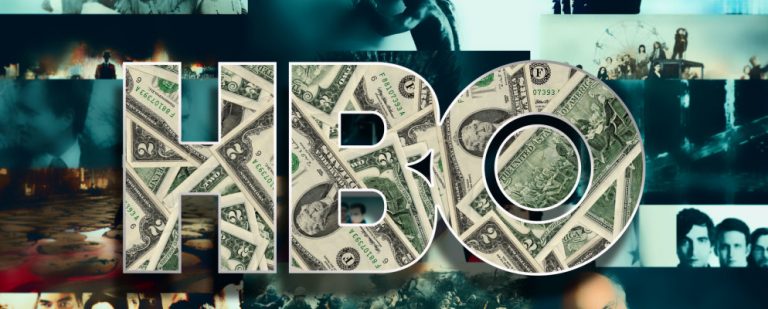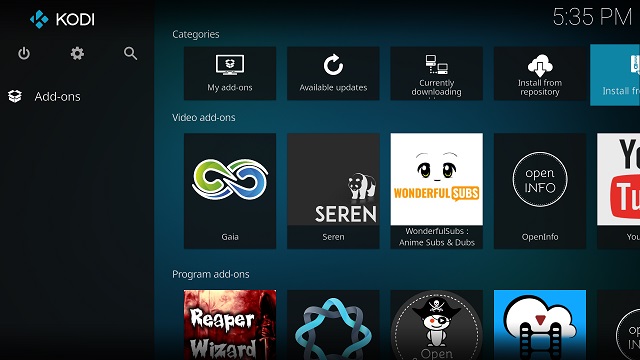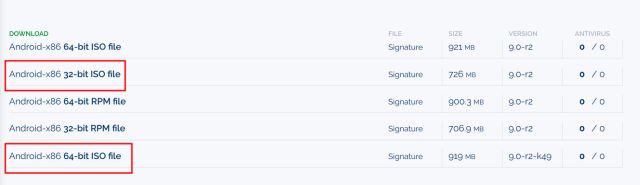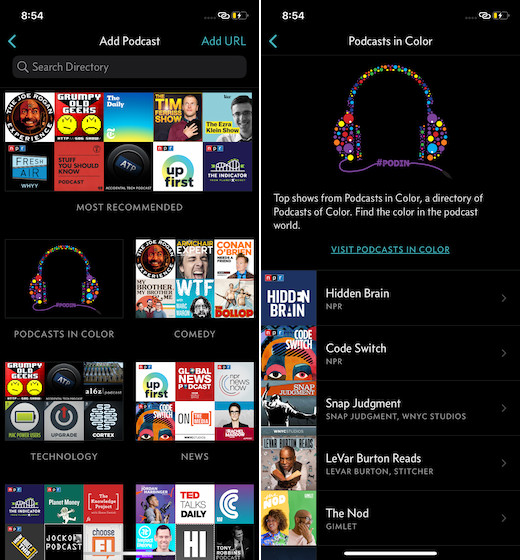Как очистить кэш DNS на устройствах Android (2023 г.)
Людям, работающим в сетевой сфере, знакома поговорка: «Это всегда DNS». Помимо шуток, проблемы, связанные с сетевыми сбоями, в основном связаны с устаревшим кешем DNS. Когда браузер не может подключиться к нормально функционирующему веб-сайту, это означает, что есть проблемы с кешем DNS. Вам просто нужно очистить кеш DNS, чтобы исправить это, и веб-сайт должен начать загружаться. Поэтому, если вы также сталкиваетесь с проблемами подключения, вы можете следовать нашему руководству и очистить кеш DNS на устройствах Android. Мы добавили несколько решений, включая корневой метод и полное изменение DNS-сервера. Итак, чтобы очистить кеш DNS на телефонах и планшетах Android, следуйте нашему руководству ниже.
Очистить кэш DNS на устройствах Android (2023 г.)
Вот четыре способа очистки кэша DNS на устройствах Android. Помимо традиционных методов, вы также можете очистить кеш DNS для всей системы, если вы являетесь пользователем root, и полностью изменить DNS-сервер. Вы можете расширить таблицу ниже и перейти к любому разделу, который вы хотите.
Очистить кеш DNS в Google Chrome
На устройствах Android Chrome является не только браузером по умолчанию, но также выполняет множество системных функций в фоновом режиме. Если вы обычный пользователь Chrome, вы можете очистить кеш DNS на Android, используя скрытый URL-адрес Chrome. Вот как это сделать.
1. Сначала откройте Chrome на своем устройстве Android и введите указанный ниже путь. Затем нажмите Enter.
Программы для Windows, мобильные приложения, игры - ВСЁ БЕСПЛАТНО, в нашем закрытом телеграмм канале - Подписывайтесь:)
хром://сетевые-внутренние/#dns
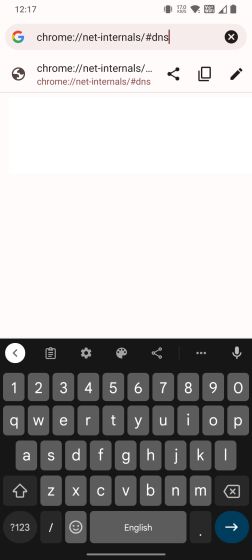
2. Вы попадете на страницу поиска DNS. Здесь нажмите кнопку «Очистить кеш хоста», чтобы очистить кеш DNS на вашем устройстве Android.
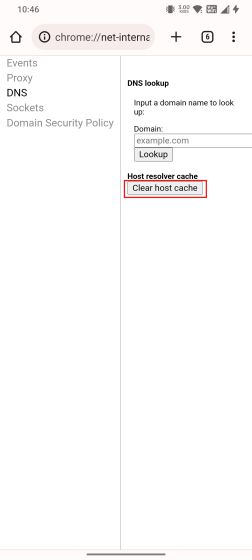
Очистить кеш со страницы настроек Chrome
Хотя широко распространено мнение, что очистка данных браузера Chrome, таких как кеш, удаляет только кешированные изображения и файлы, некоторые пользователи указать что очистка кеша приложения также решает многие проблемы с DNS. Поэтому, если описанный выше метод не сработал для вас, очистите кеш со страницы информации о приложении Chrome.
1. На телефоне или планшете Android нажмите и удерживайте Chrome, чтобы открыть контекстное меню. Нажмите «i» или «Информация о приложении», чтобы открыть страницу информации о приложении Chrome.
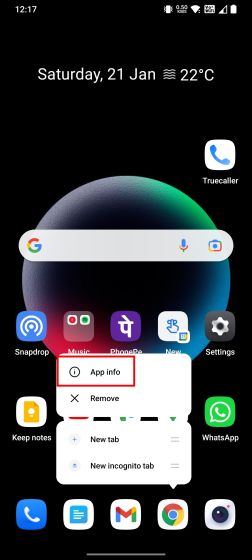
2. Здесь откройте «Использование хранилища» и нажмите «Очистить кеш» на следующей странице. Это удалит весь локальный кеш, хранящийся на вашем устройстве Android, и, вероятно, также устранит проблемы, связанные с DNS.
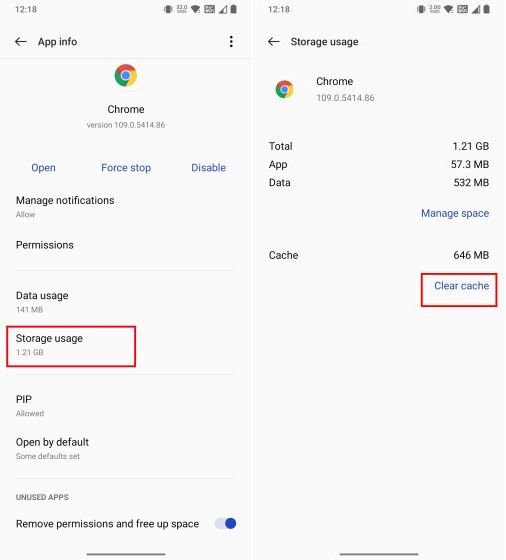
Изменить DNS-сервер на Android
Если DNS-сервер не может разрешить поиск даже после очистки кеша DNS, вы можете просто изменить DNS-сервер. С выпуском Android 9 Google официально добавила общесистемную настройку DNS. Следуйте нашей подробной статье о том, как изменить DNS-сервер по умолчанию на Android. Здесь мы кратко продемонстрируем шаги.
На Android 9 и выше
1. Откройте «Настройки» на своем устройстве Android и перейдите к «Подключение и обмен». Здесь вы найдете опцию «Частный DNS». В других скинах Android параметр «Частный DNS» может находиться в разделе «Подключения».
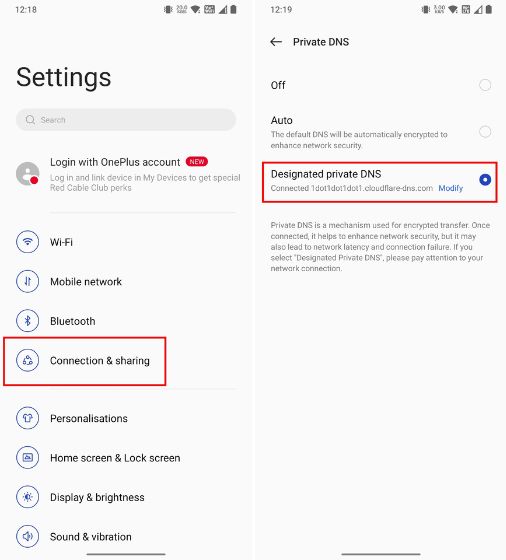
2. Затем выберите «Назначенный частный DNS» и нажмите «Изменить». Здесь введите DNS-сервер по вашему выбору. Например, я ввел DNS-имя хоста Cloudflare: 1dot1dot1dot1.cloudflare-dns.com. Кстати, вы можете найти лучшие DNS-серверы, используя нашу связанную статью.
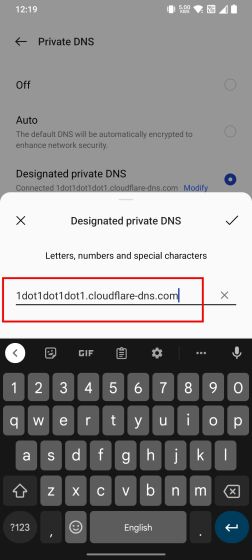
На Android 8.1 и старше
1. На Android Oreo и более ранних версиях откройте «Настройки» и перейдите к «Wi-Fi». Откройте точку доступа Wi-Fi, к которой вы подключены, и измените «Настройки IP» на «Статический».
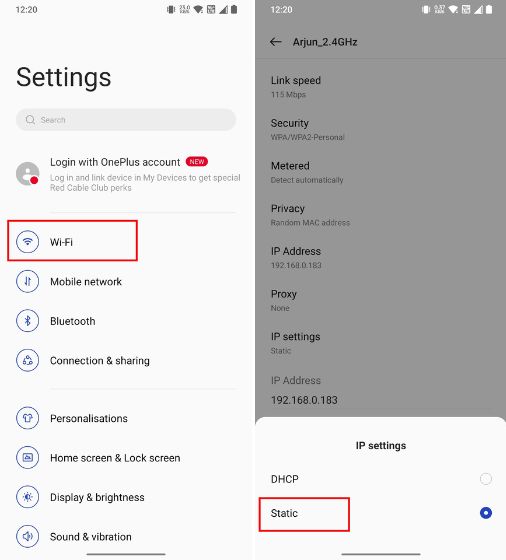
2. Затем измените адреса DNS 1 и DNS 2 для подключения Wi-Fi. Для Cloudflare вы можете ввести 1.1.1.1 и 1.0.0.1. Обратите внимание, что вам необходимо вручную изменить DNS-сервер для каждого подключения Wi-Fi. Если вы не хотите этого делать, вы можете использовать стороннее приложение.
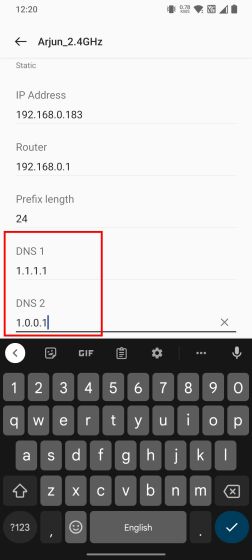
Использование стороннего приложения
1. Установите приложение DNS Changer (Свободно, предлагает покупки в приложении) из Play Store на вашем устройстве Android. Теперь откройте его и выберите пользовательский DNS-сервер из списка.
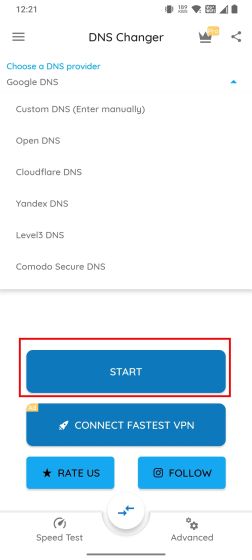
2. Наконец, нажмите «Пуск», и все готово. Поскольку приложение использует Android VPN API для маршрутизации всего трафика через настраиваемый DNS-сервер, вы получите всплывающее окно для подтверждения VPN-подключения. В отличие от приложений VPN, он не потребляет много системных ресурсов и направляет трафик локально, что хорошо.
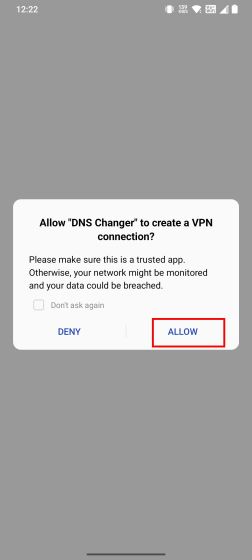
3. Кстати, вы также можете напрямую использовать приложение Cloudflare WARP (Свободнопредлагает покупки в приложении), чтобы изменить DNS-сервер.
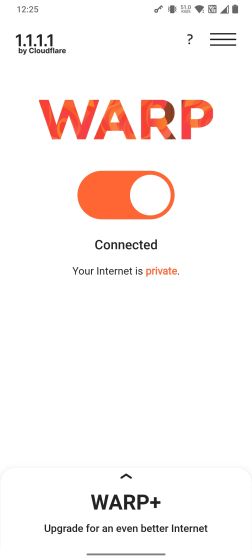
Очистите кеш DNS на устройствах Android (для пользователей root)
Технически очистка кеша DNS в масштабе всей системы возможна только в том случае, если вы рутировали свой телефон Android. С помощью одной команды вы можете легко очистить кэш DNS на своем телефоне Android. Вот как это сделать.
Я предполагаю, что вы уже рутировали свое устройство Android. Теперь установите Termux (Свободно) и предоставить права root для Termux через Magisk. Затем выполните приведенные ниже команды, чтобы очистить кеш DNS на вашем телефоне Android.
резолвер su ndc clearnetdns wlan0/rmnet0
Решите проблемы с Интернетом на Android, очистив кэш DNS
Итак, это четыре способа, которые позволяют очистить кеш DNS на вашем телефоне или планшете Android. Если ваш браузер не может открыть веб-сайт и регулярно выдает ошибку «Сбой при поиске DNS», это руководство поможет вам решить эту проблему. Более того, если YouTube не работает на вашем телефоне Android, следуйте нашей связанной статье, чтобы немедленно решить проблему. А чтобы узнать о лучших браузерах для Android с точки зрения конфиденциальности и безопасности, загляните в наш тщательно подобранный список. И если у вас есть какие-либо вопросы, сообщите нам об этом в разделе комментариев ниже.